■Azure App Service 価格と概要
価格と概要については弊社レシピ「AZURE APP SERVICEについて~概要編~」をご参照ください。
■Logic Apps
オンプレミス、クラウドを問わずあらゆる場所にあるアプリやデータ、デバイスに安全に接続することができ、
フローを自動化することができます。
■本題
では、実際に作成していきます。
下の図のように、新規→WEB+モバイル→Logic Appsの順に選択していきます。
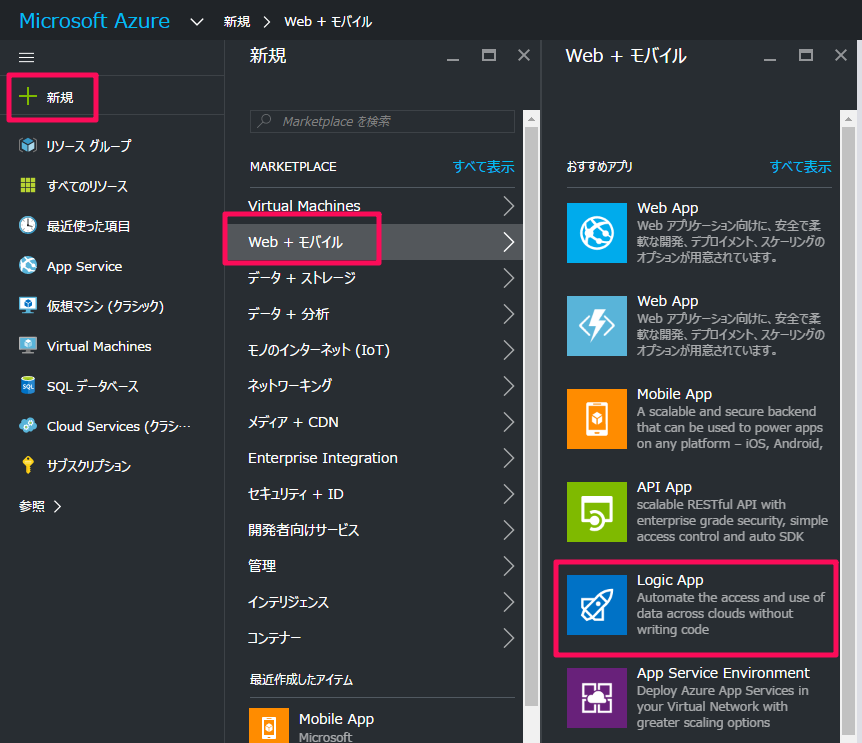
それぞれの項目を記入します。
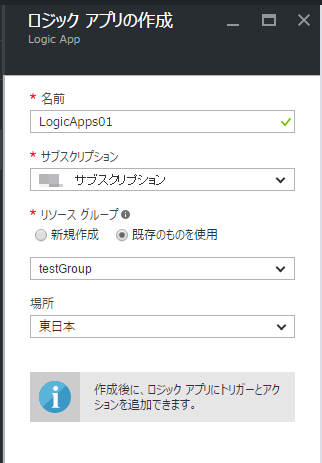
デプロイが完了しました。デプロイした“Logic Apps“の確認をしてみましょう。
“すべてのリソース“から種類「Logic App」を選択します。
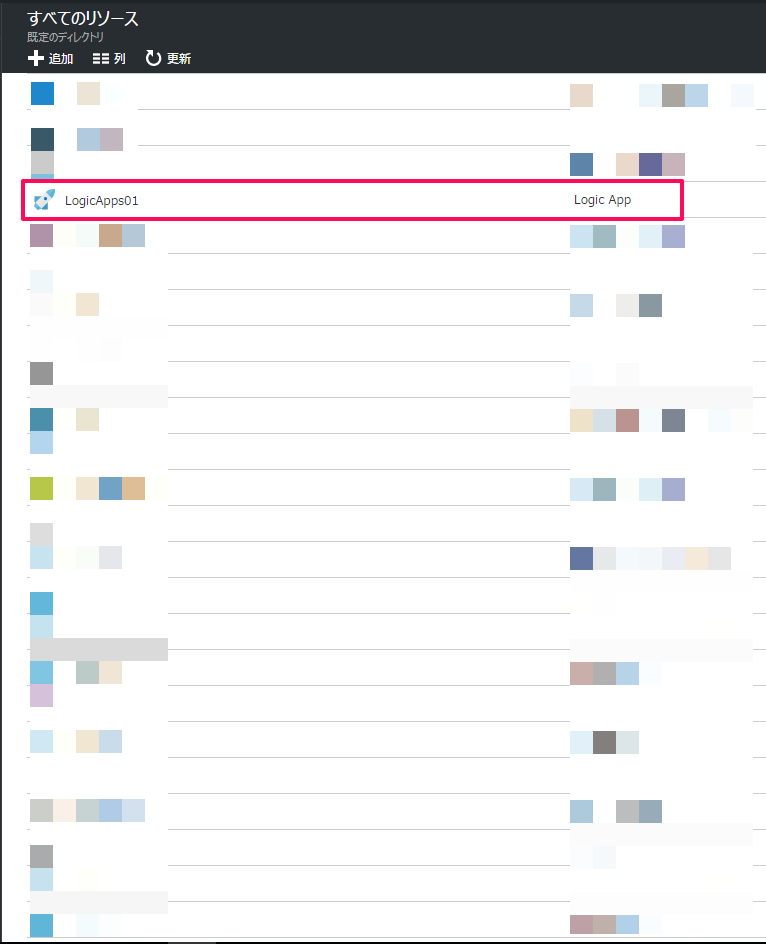
すると、テンプレートが表示されます。
今回は「新しいツイートがハッシュタグと一致する場合に Slack に投稿する」を選択しました。
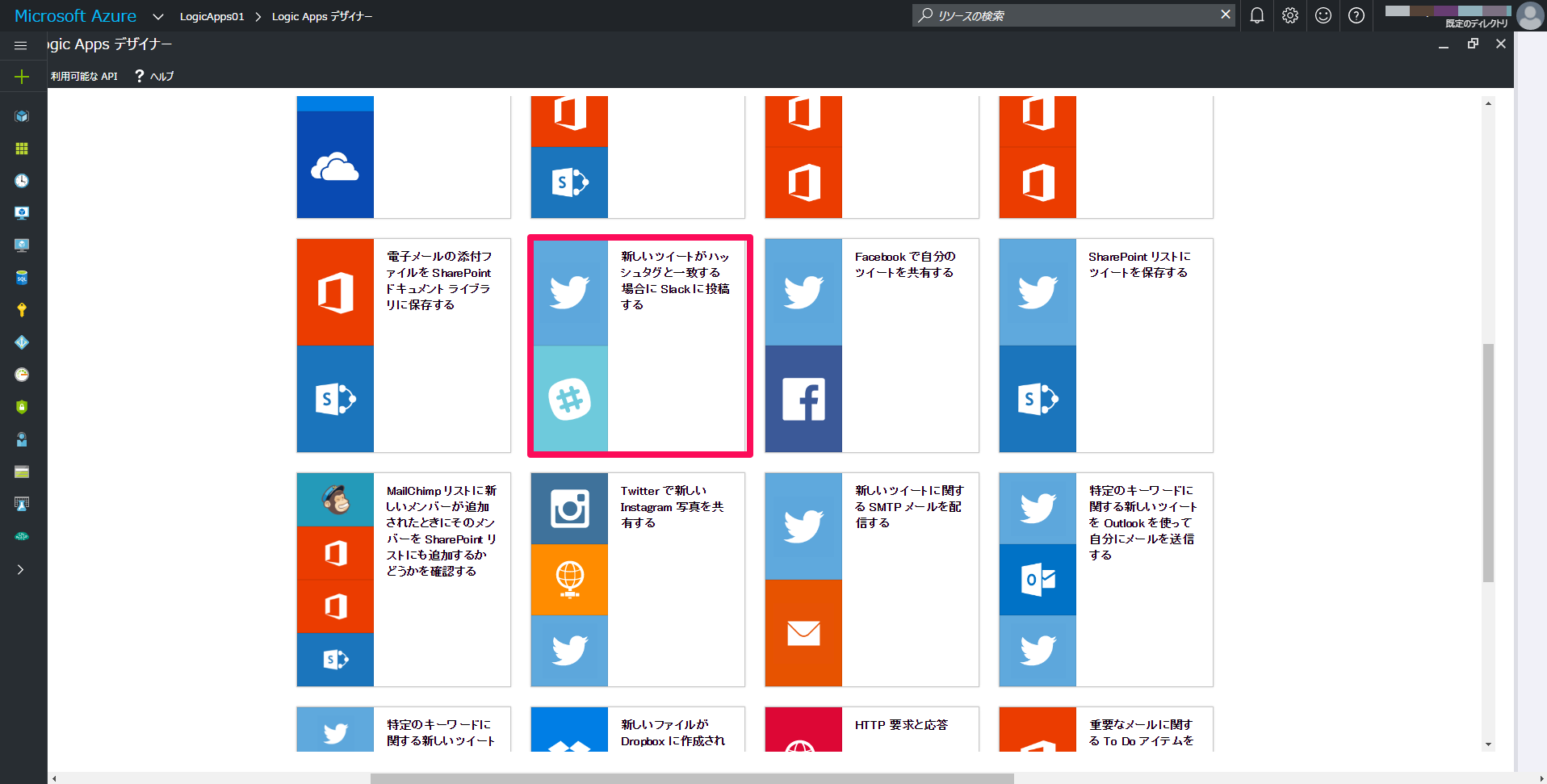
Twitter、Slackのサインインとなりますのでアカウント情報を入力し、サインインします。
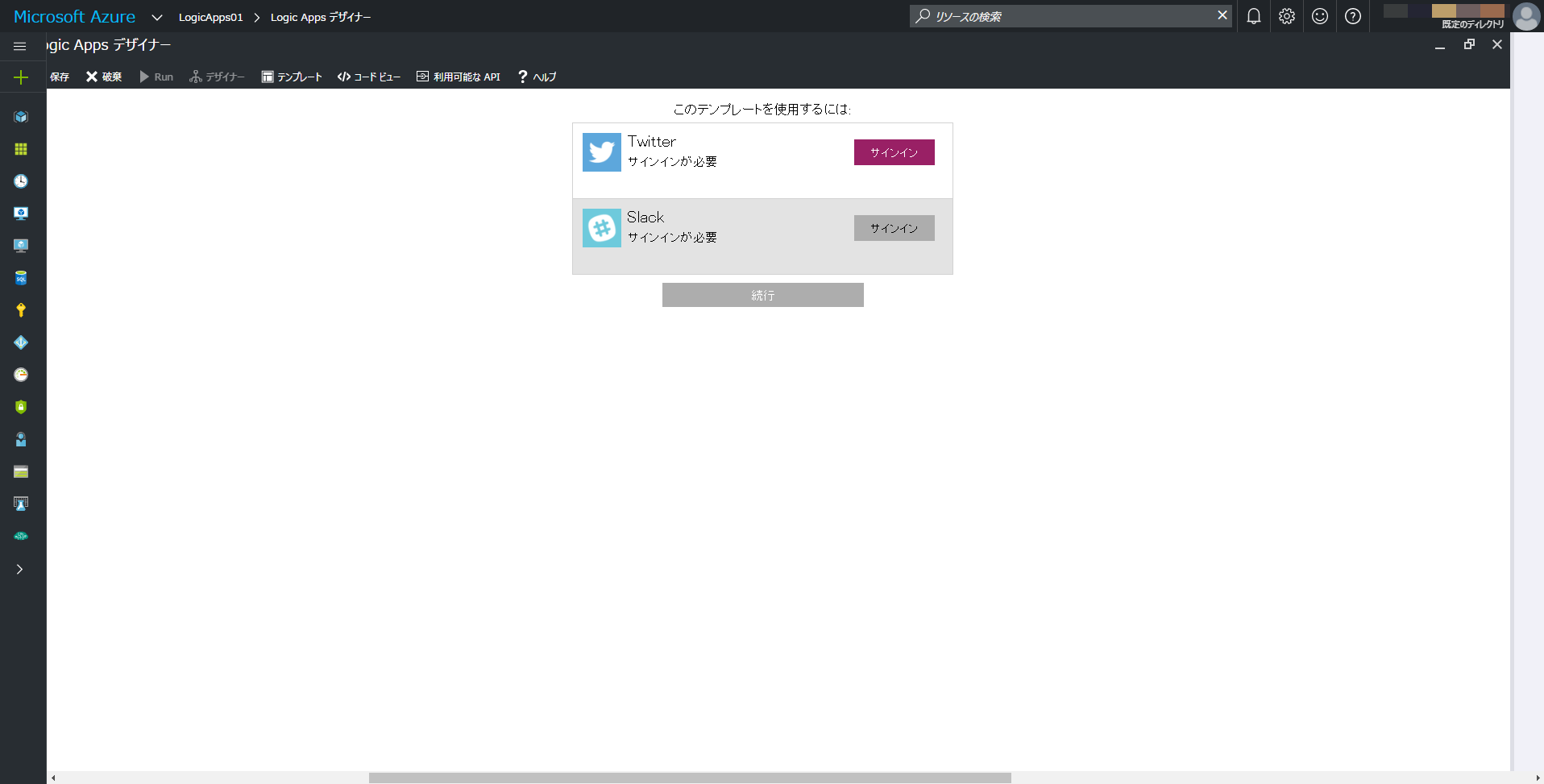
サインインできましたらそれぞれの設定となります。
Slackの設定は、
テンプレートでは自分の「Direct Message」には送れないようになっているので新たにチャンネルを作成する必要が
あります。
※プライベートのチャンネルでも問題ありません。
※ツイート検索の言葉は注意しないとSlackのチャンネルがすごいことになるのでご注意下さい。
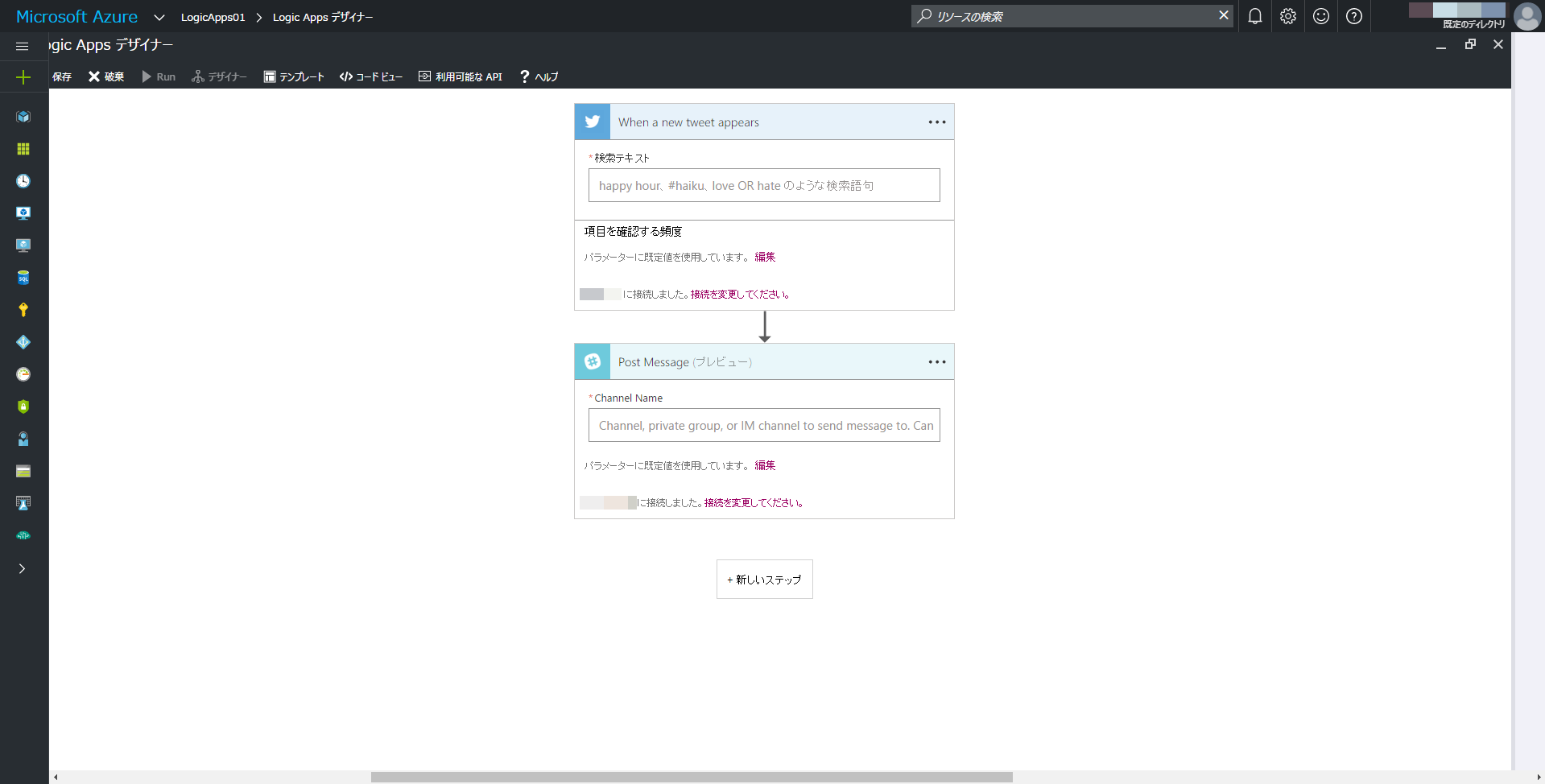
では、ツイートして「Run」で実行してみましょう!
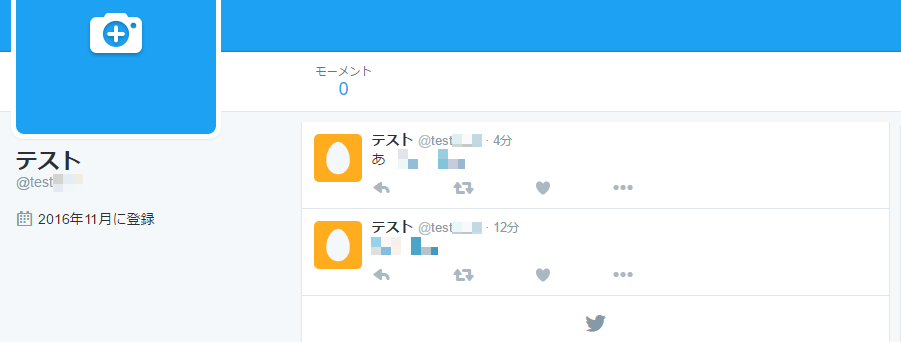
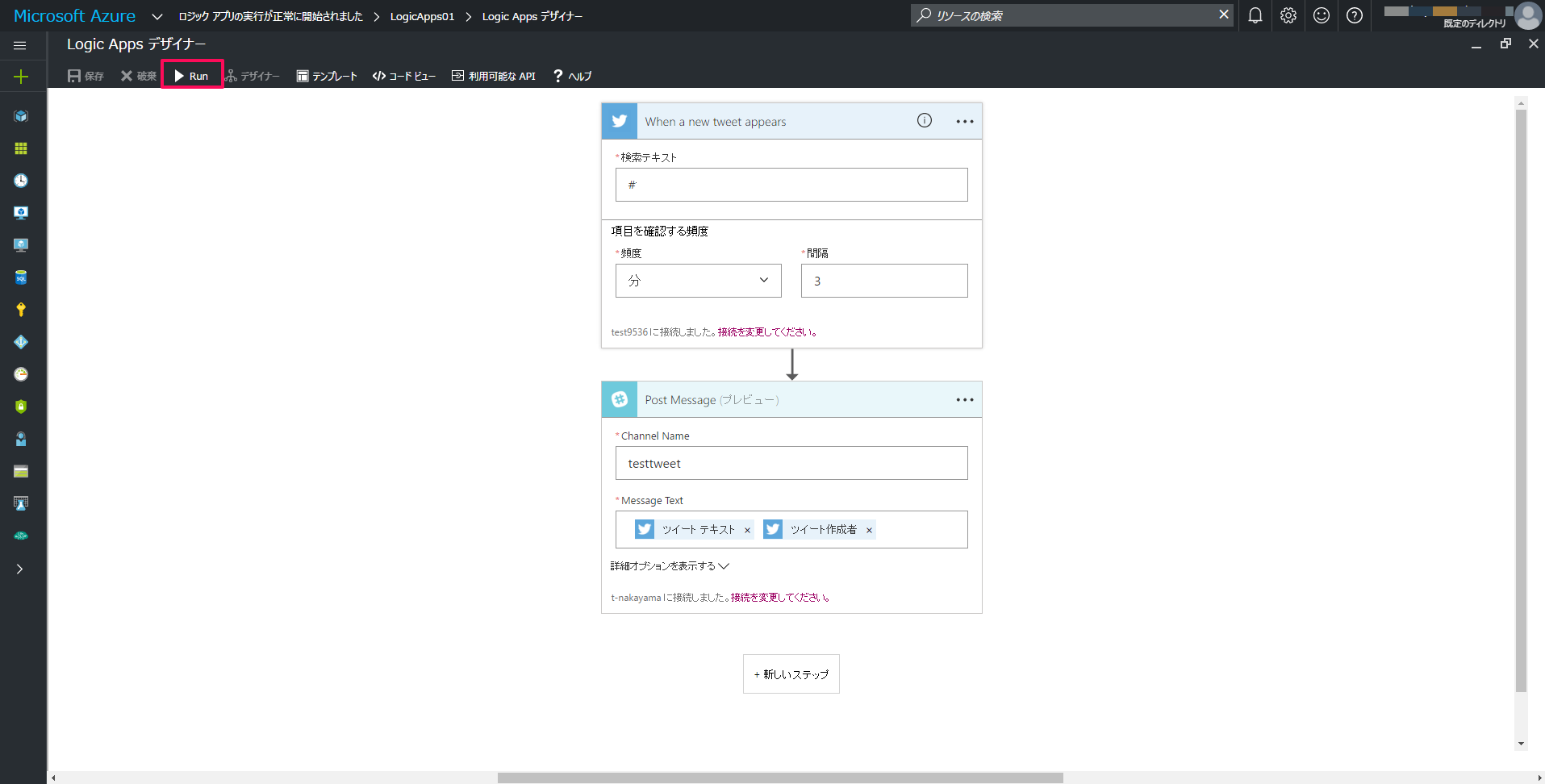
Slackにメッセージが来ました!
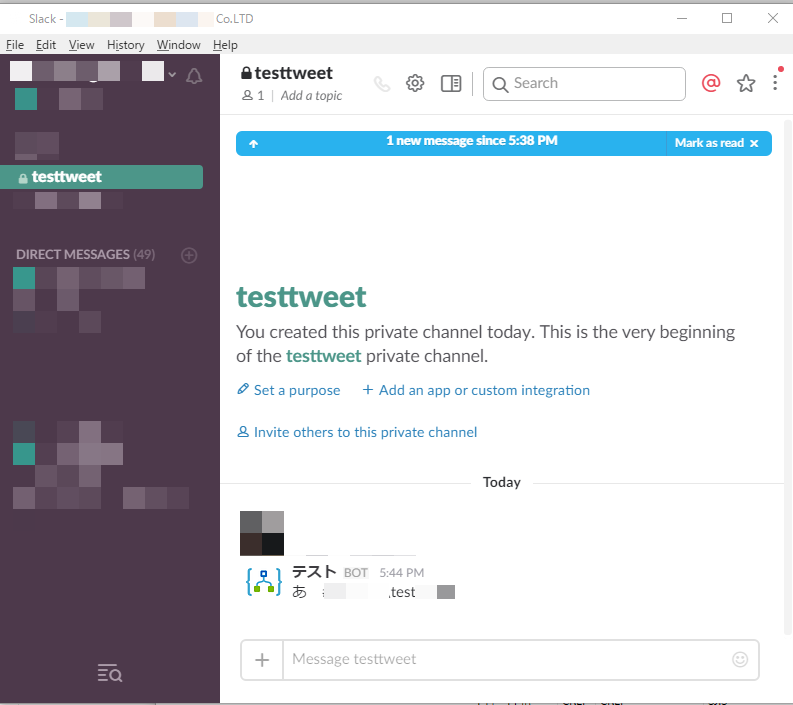
今回は誰でも簡単に設定ができることを目標としていたためテンプレートを使用しましたがプログラムで設定することも
できます。
プログラムでもっと細かく設定したい!という方はこちら
いかがでしたでしょうか?
本記事は以上となります。
最後までご覧いただきましてありがとうございました!
